大部分 iPhone 用户都会比较关心手机的储存空间,对于储存空间不是那么够用的用户而言,会需要删除一些不经常使用、或者不再使用的应用。对于此情况,有一种流传的说法是,直接从 iPhone 桌面上删除某个应用,无法删除干净,仍然有残留的缓存数据,必须要从 iPhone 设置-储存空间中去删除应用才能彻底删除,那么这个说法可信吗?

我们可以先留意下在桌面上卸载应用时,iPhone 给我们的提示:

此提示说明,当从桌面上直接删除应用时,相关的数据也都会被删除。从描述上来看,与储存空间中“删除应用”选项是一样的。
此外,我们可以进行测试,在 iPhone “设置”-“通用”中打开 iPhone 储存空间进行查看,找到需要删除的应用(应用 A),在删除之前,先留意它占了多少储存空间。然后再回到桌面上进行删除。
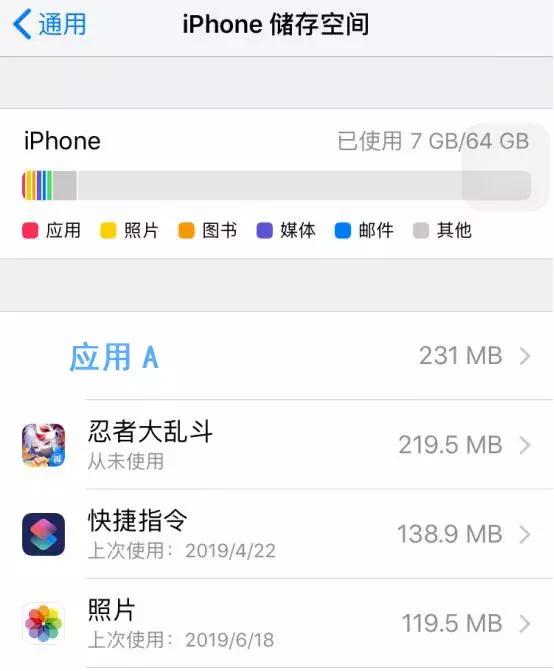
在删除“应用 A”之后可以发现,“已使用”储存空间减少的数据,跟已删除应用占用空间数据是差不多的。

感兴趣的小伙伴也可以进行测试、留意一下。
按照网上流传的说法,“桌面上直接删除应用无法删除应用的缓存”。实际上,如果真的有缓存存在,iPhone 也会在需要的时候自动进行清理。例如,当设备储存空间不足,我们又需要下载一个较大的应用软件时,iPhone 会自动清除应用中的临时文件,以便我们下载新的应用。
所以,我们认为,无论是在储存空间中删除应用,或者在桌面上删除应用都是一样的,没有很大的区别,大家可以放心地在桌面上直接删除应用。
如果您设备的储存空间不够用,可以使用爱思助手将照片、视频等导出到电脑中进行储存,然后就是打开经常使用的应用,例如微信,清理下不需要的聊天记录和缓存文件。
,




